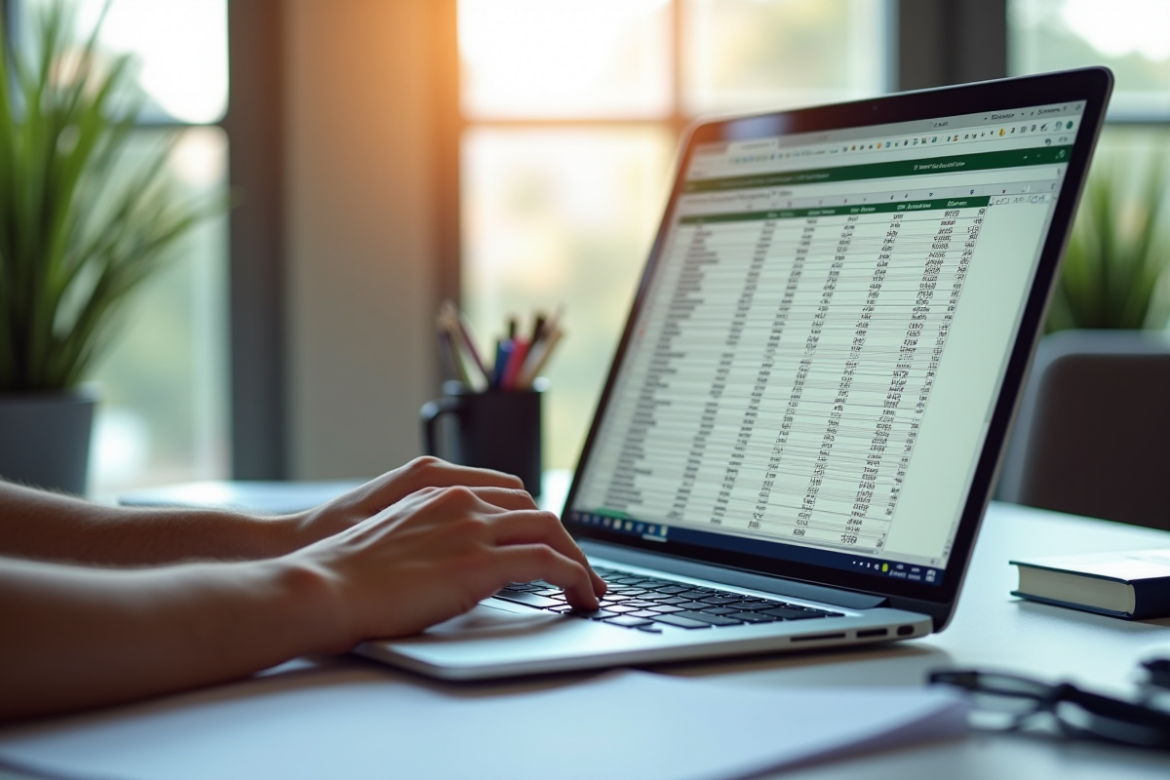Une cellule Excel ne met pas toujours à jour son résultat après modification d’une donnée : le recalcul automatique peut être désactivé sans avertissement, bouleversant l’exactitude des rapports. Les fonctions complexes, imbriquées ou matricielles, exposent parfois des écarts subtils, amplifiés par des options cachées dans les paramètres.
La distinction entre calcul manuel et automatique reste source d’erreurs dans les tâches collaboratives ou sur des fichiers volumineux. Certaines formules avancées, telles que SOMMEPROD ou INDIRECT, peuvent impacter fortement la performance sans signal préalable, interrogeant l’équilibre entre puissance de calcul et maîtrise des résultats.
Plan de l'article
Pourquoi le calcul automatique change la donne dans Excel
Dans l’environnement professionnel, Microsoft Excel s’est imposé comme un outil incontournable pour l’analyse de données et le reporting. À chaque modification dans une cellule, le calcul automatique s’active : la feuille se met à jour à la volée. Ce mécanisme, souvent invisible mais fondamental, écarte d’un revers les erreurs sournoises et accélère la prise de décision. Changer une valeur, écrire une formule, et la page reflète immédiatement la réalité des chiffres, sans manipulation supplémentaire.
Pour celles et ceux qui manipulent d’importantes plages de données, la fluidité devient un impératif. Grâce au calcul automatique, les résultats restent à jour, même dans les fichiers partagés où plusieurs mains se croisent. Les formules, de la plus élémentaire à la plus sophistiquée, s’exécutent sans pause, assurant une réactivité précieuse à chaque étape de la création de tableaux de bord ou de rapports complexes.
Voici ce qui distingue les deux modes de calcul :
- Calcul automatique : actualisation immédiate à chaque modification, saisie ou suppression.
- Calcul manuel : nécessite un déclenchement explicite, généralement via la touche F9, pour rafraîchir les résultats.
Cette différence n’a rien d’anodin. Sur des fichiers massifs, passer par mégarde en mode manuel fausse rapidement l’analyse. Les organisations qui s’appuient sur Excel pour leurs budgets, audits ou tableaux de bord doivent s’assurer que le calcul automatique reste enclenché. La solidité des décisions repose sur cet automatisme : colonne après colonne, la cohérence du tableur garantit la fiabilité des chiffres.
Quels outils pour automatiser les calculs au quotidien ?
Dans la pratique, Excel offre une panoplie de fonctions pour automatiser le calcul, sans toucher au code. La fonction SOMME additionne toutes les valeurs d’un coup. MOYENNE permet d’obtenir la moyenne d’une plage, tandis que MIN et MAX révèlent les extrêmes d’un ensemble de données.
Les utilisateurs chevronnés utilisent également SI pour intégrer des conditions, NB pour compter les cellules contenant des nombres, NB.SI pour filtrer selon certains critères. La recherche d’informations s’accélère avec RECHERCHEV, RECHERCHEH ou RECHERCHEX : ces fonctions explorent facilement des matrices complexes pour retrouver la donnée recherchée.
Quelques fonctions et outils méritent une attention particulière pour automatiser et affiner les calculs :
- SOMME.SI : effectue des additions selon des critères spécifiques.
- NB.VIDE : recense les cellules laissées vides dans une plage.
- Tableaux croisés dynamiques : condensent et analysent des volumes de données importants en quelques clics.
La barre de formules, fidèle compagne de l’utilisateur, dévoile à tout moment la logique sous-jacente de chaque cellule. Pour aller plus loin, les macros et le langage VBA transforment les tâches répétitives en routines automatisées, améliorant la productivité et la fiabilité des analyses. Excel s’affirme alors comme un centre de pilotage automatisé, taillé pour chaque nouvelle exigence métier.
Des fonctions avancées pour aller plus loin dans l’automatisation
Les utilisateurs expérimentés explorent la face cachée d’Excel avec des fonctions avancées, conçues pour traiter des scénarios complexes. Les fonctions dédiées aux dates, comme ANNEE, MOIS, JOUR ou NO. SEMAINE, permettent d’extraire n’importe quel élément d’une date pour élaborer des rapports évolutifs ou suivre précisément des échéances.
Côté traitement du texte, SUBSTITUE et REMPLACER corrigent ou modifient en masse des chaînes de caractères, tandis que NBCAR mesure avec exactitude la longueur d’une entrée. Besoin d’assembler ou de nettoyer des informations disséminées ? CONCAT, TRIM et les fonctions de changement de casse (UPPER, LOWER, PROPER) s’en chargent sans effort. Pour extraire une partie de texte, LEFT, RIGHT et MID font le travail, colonne après colonne.
Quand il s’agit de gérer les échéances, NOW et TODAY injectent l’horodatage en temps réel dans la feuille ; DATEDIF calcule la durée précise entre deux dates, sans nécessiter de script additionnel.
Pour synthétiser des volumes massifs, les tableaux croisés dynamiques deviennent incontournables. Et dès qu’une routine se répète, les macros et le VBA prennent le relais, automatisant les scénarios les plus complexes. À ce stade, Excel ne se contente plus d’être un tableur : il devient un véritable laboratoire de traitement automatisé, adapté à chaque défi d’entreprise.
Réglages et astuces pour optimiser la rapidité de vos calculs
Dans Excel, la vitesse d’exécution dépend souvent d’ajustements subtils. Gardez le calcul automatique activé pour que chaque modification rafraîchisse la feuille en temps réel : ce réflexe fait la différence lors de la manipulation de fichiers denses. Si un classeur devient trop lourd, passez occasionnellement en mode manuel, puis actualisez les résultats une fois l’édition terminée ; l’option se trouve sous l’onglet « Formules », dans le menu « Options de calcul ».
La barre de formules reste un outil de contrôle rapide. Elle révèle la structure de chaque formule, permettant de détecter d’un coup d’œil la moindre incohérence avant validation.
Pour accélérer l’analyse, appliquez les filtres et les tris disponibles dans le menu « Données » : cibler les informations pertinentes réduit le volume à traiter et limite les risques d’interprétation erronée. Un tableau dense devient alors un espace lisible où chaque valeur-clé saute aux yeux.
Enfin, donnez du relief à vos données grâce aux graphiques. Visualiser les tendances, les écarts et les évolutions accélère la compréhension, rendant chaque décision plus rapide et plus sûre. Grâce à ce trio, formules, outils de tri et graphiques,, la feuille Excel se transforme en cockpit de pilotage, prêt à naviguer même dans les tempêtes de chiffres.